Jak naprawić problem utknięcia uTorrent podczas łączenia się z rówieśnikami
Przewodnik Rozwiązywania Problemów / / August 05, 2021
Torrenty to kompleksowe rozwiązanie dla każdego rodzaju rozrywki, którą chcesz mieć na swoim komputerze. Używa ich prawie każdy na świecie. Używam go głównie do pobierania gier, filmów, seriali telewizyjnych, które zwykle nie są dostępne gdzie indziej w Internecie. Dzięki dobrej łączności sieciowej możesz pobierać duże pliki o masie w gigabajtach w bardzo krótkim czasie. Jednak dla niektórych może to nie być łatwe. Ci ludzie często narzekają, że ich torrent utknął na statusie Connecting to Peers. W tym przewodniku powiem ci jak naprawić uTorrent kiedy wystąpi ten problem.
Zauważyłem, że ludzie nie są dobrze zorientowani w działaniu uTorrent. Jedyne, co wiedzą, to po prostu zobaczyć plik docelowy, a następnie go pobrać. Jednak to, czy plik torrent będzie działał, czy nie, zależy od wielu czynników. Ten przewodnik obejmuje wszystko. Różne powody, dla których torrent uporczywie pozostaje na problemie Łączenie się z rówieśnikami. Przedstawiłem również różne metody rozwiązania problemu.

Związane z | Jak naprawić brakujące pliki z błędu zadania w uTorrent
Spis treści
- 1 Dlaczego pliki Torrent blokują się podczas łączenia się z rówieśnikami?
-
2 Jak naprawić błąd uTorrent.?
- 2.1 Sprawdź swoje łącze internetowe
- 2.2 Zaktualizuj elementy śledzące w wyznaczonym pliku torrent
- 2.3 Pobierz torrent, który ma więcej seedera
- 2.4 Sprawdź ustawienia zapory dla uTorrent
- 2.5 Ustaw alokację dużej przepustowości na plik Torrent
- 2.6 Czy ustawiłeś maksymalną prędkość pobierania
- 2.7 Zmień serwer na VPN, aby naprawić problem uTorrent
- 2.8 Użyj funkcji Uruchom test, aby sprawdzić stan funkcjonalny uTorrent
- 2.9 Dostosuj stan szyfrowania protokołu BitTorrent
Dlaczego pliki Torrent blokują się podczas łączenia się z rówieśnikami?
Oto kilka powodów, które mogą prowadzić do tego problemu.
- Słaba łączność z Internetem
- serwer wyznaczonego regionu aliasu ustawiony w sieci VPN jest spowolniony lub wyłączony
- Pliki torrent mają zero seederów lub mniej seederów i więcej leecherów
- Twoja zapora sieciowa komputera blokuje pobieranie ze względów bezpieczeństwa
- Mniejsza liczba użytkowników ze względu na starszy plik torrent i nieaktualne narzędzia śledzące
Jak naprawić błąd uTorrent.?
Teraz rozwiążmy problem.
Sprawdź swoje łącze internetowe
Najpierw musisz sprawdzić, czy połączenie internetowe działa, czy nie. Jeśli problem dotyczy Twojej sieci, nie będziesz mógł uruchomić żadnej aplikacji wymagającej do działania internetu. Możesz spróbować uruchomić inne witryny i aplikacje. Jeśli nie działają, to wina internetu.
Jeśli masz wiele plików torrent do pobrania, a niektóre są pobierane, podczas gdy jeden lub dwa utknęły w aplikacji Connecting Peers, nie ma problemu z Internetem.
Poczekaj chwilę, aż połączenie samo się ustabilizuje. W przeciwnym razie spróbuj odłączyć i ponownie włączyć router. Jeśli nie jesteś zaznajomiony z resetowaniem urządzeń sieciowych, możesz zadzwonić do pomocy technicznej ISP i poprosić o pomoc.
Zaktualizuj elementy śledzące w wyznaczonym pliku torrent
To całkiem proste.
- Uruchom uTorrent
- Kliknij prawym przyciskiem myszy w preferowanym pliku Torrent
- Przewiń menu w dół i kliknij Zaktualizuj Tracker
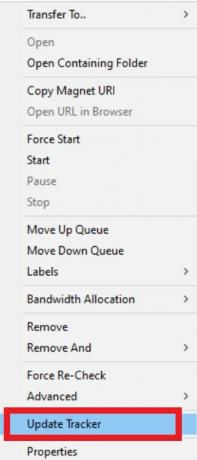
Możesz też zrobić coś alternatywnego.
- Rodzaj %DANE APLIKACJI% w polu wyszukiwania systemu Windows

- Przejdź do uTorrent folder na liście. Otwórz to

- Poszukaj pliku o nazwie wznawianie. DAT

- Usuń ten plik
- Teraz sprawdź uTorrent i zablokowany plik. Sprawdź, czy wznawia pobieranie.
Pobierz torrent, który ma więcej seedera
Podczas pobierania torrenta zawsze pamiętaj o tym ćwiczeniu. Liczba siewców musi być większa niż liczba pijawek. Jeśli zobaczysz plik, który ma 3 seedery, ale 10 leecherów, nie pobieraj go. Albo ukończenie pobierania zajmie zbyt wiele dni, albo, co gorsza, w ogóle się nie pobierze.
Podczas wyszukiwania torrenta w dowolnej witrynie, zwykle pierwsze pięć plików torrent w pierwszej kolejności ma maksymalną liczbę seederów i minimalną liczbę pijawek. Zawsze wybieraj taki plik.
Sprawdź ustawienia zapory dla uTorrent
Jeśli uważasz, że zapora jest przyczyną problemu, możesz dodać wyjątek dla uTorrent do zapory. Oto kroki.
- W polu wyszukiwania wpisz Firewall i ochrona sieci

- Następnie na następnym ekranie kliknij Zezwalaj aplikacji przez zaporę

Ustaw alokację dużej przepustowości na plik Torrent
Często ludzie pomijają bardzo ważne ustawienie, które może łatwo zwiększyć prędkość pobierania uTorrent.
- Wybierz torrent, który pobierasz
-
Kliknij prawym przyciskiem myszy na nim> Przewiń w dół do Przydział przepustowości

- Ustaw to Wysoki (domyślnie jest ustawiony na Normalna)
Czy ustawiłeś maksymalną prędkość pobierania
Domyślnie, jeśli klikniesz prawym przyciskiem myszy dowolny torrent i przejdziesz do przepustowości, powinieneś zobaczyć, że prędkość pobierania jest ustawiona na nieograniczoną, co oznacza 0 (zero). Musisz go zmienić i ustawić na wyższą wartość z odpowiedniej listy. Powiedzmy, że możesz ustawić współczynnik na 3000 kb / s.
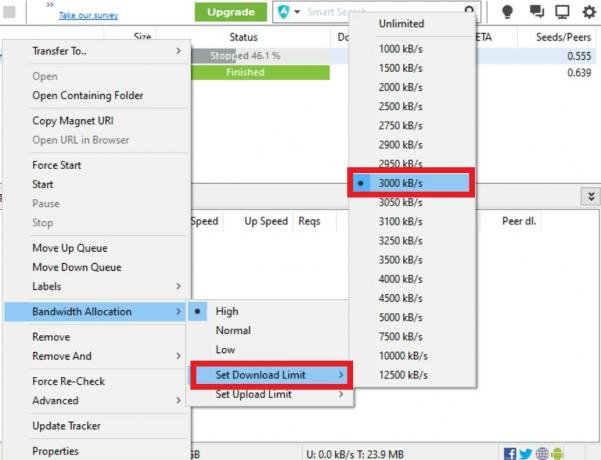
Zmień serwer na VPN, aby naprawić problem uTorrent
Ze względu na przepisy prawa w niektórych krajach dostęp do stron z torrentami za pomocą aplikacji Torrent jest zabroniony. Jednak ludzie korzystają z VPN, aby sobie z tym poradzić. To też działa. Na przykład używam sieci VPN, która wdraża serwer w Singapurze, Wielkiej Brytanii lub w dowolnym regionie dostępnym w aplikacji.
Gdy VPN jest włączony, zamiast kierować adres IP komputera przez dostawcę usług internetowych (usługodawcę internetowego), jest on kierowany przez prywatny serwer w zależności od lokalizacji ustawionej w sieci VPN.
Cóż, nie za każdym razem ustawienie VPN na ten sam region zapewni bezproblemową łączność. Serwer może być wyłączony. Aby to naprawić, musisz zmienić region. Jeśli używasz sieci VPN ustawionej na Singapur, może zmień ją na Stany Zjednoczone lub Wielką Brytanię.
Użyj funkcji Uruchom test, aby sprawdzić stan funkcjonalny uTorrent
Aby rozwiązać problem z uTorrent, możesz użyć funkcji Uruchom test, która uruchomi test samodzielnie i daj znać, jeśli są jakieś problemy z Twoimi plikami torrent lub są z nimi powiązane problemy.
- Kliknij Opcje > Wybierz Podręcznik instalacji
- Następnie kliknij Uruchom testy

Dostosuj stan szyfrowania protokołu BitTorrent
Możesz także wprowadzić zmiany w szyfrowaniu protokołu, aby rozwiązać problem utknięcia uTorrent podczas łączenia się z rówieśnikami.
- Uruchom uTorrent
- Kliknij Opcje > kliknij Preferencje z menu (w przeciwnym razie naciśnij bezpośrednio Ctrl + P.)
- Pojawi się okno dialogowe z wieloma opcjami na panelu po lewej stronie.
- Wybierz BitTorrent

- Pod tym szukać opcji Szyfrowanie protokołów. Jego status to Wyłączyć domyślnie. Ustaw to Wymuszony.
Więc to wszystko. Teraz wiesz, jak naprawić uTorrent, jeśli utrzymuje się na statusie łączenia się z rówieśnikami. Mam nadzieję, że ten przewodnik był dla Ciebie pomocny. Daj mi znać w sekcji komentarzy, która z metod rozwiązywania problemów zadziałała dla Ciebie.
Czytaj dalej,
- Jak usunąć reklamy z uTorrent
- Jak otwierać pliki Torrent w systemie Windows lub macOS
Swayam jest profesjonalnym blogerem technicznym z tytułem magistra w zakresie aplikacji komputerowych, a także ma doświadczenie w programowaniu na Androida. Jest zagorzałym wielbicielem systemu operacyjnego Stock Android Poza blogowaniem technicznym uwielbia gry, podróże i grę na gitarze.

![Jak przejść do trybu odzyskiwania w Blackview S6 Pro [standardowe i niestandardowe]](/f/bc62906e04e63b38e96574baa79722bb.jpg?width=288&height=384)

![Jak zainstalować Stock ROM w Axiom Four S710 Ruby [plik oprogramowania układowego Flash]](/f/0d49339478f4dffdcd04b4ce6b92527e.jpg?width=288&height=384)